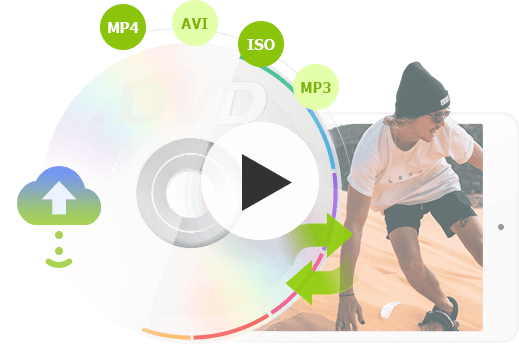我總是看到人們在網上尋求最佳免費視頻轉換器的推薦。這是有道理的——在不同格式之間轉換視頻是我們都需要做的事情,無論是為了分享、編輯,還是僅僅為了確保視頻能在特定設備上播放。但並不是每個人都有預算購買昂貴的視頻轉換器,尤其是如果您剛開始或在緊張的財務限制內工作。這就是免費視頻轉換器派上用場的地方。它們讓您在不花大錢的情況下轉換不同格式的視頻。
問題是,市面上有這麼多視頻轉換器,搞清楚哪些值得您花時間真的是一個挑戰。這就是為什麼我測試並評估了數十款最佳視頻轉換器——包括大量免費視頻轉換器軟體和在線服務。
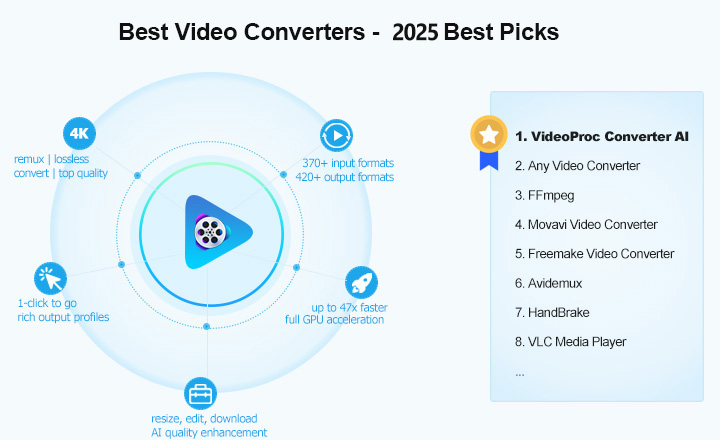
僅供參考:
1. 為了為這篇文章策劃最佳視頻轉換器,我測試了幾乎所有可用選項,包括免費、付費、在線和桌面工具。正如預期的那樣,即使是最好的免費轉換器也有其限制,例如文件格式支持較少、質量損失、學習曲線陡峭和高 CPU 使用率。因此,除了免費選項,我還包括了一些價格合理的高級視頻轉換器,旨在幫助需要直觀的 4K/HD 轉換器,這些轉換器能以驚人的畫質以極快的速度轉換視頻的用戶。
2. 我用於測試這些視頻轉換器的電腦具有以下規格:AMD Ryzen 5 2400 處理器,搭配 3.60GHz 的 Radeon Vega 顯示卡,16GB RAM,和 64 位的 Windows 10。為了確保測試的完整性,我關閉了所有不必要的背景進程,創建了一個受控環境以獲得準確的結果。
3. 我用至少 3 個不同規格的視頻測試每個工具,以確保全面的評估:
- 片段 1:在 iPhone 上錄製 - 99.6 MB,46.051 秒,18.1 Mb/s,3840 x 2160p,HEVC,MP4
- 片段 2:從 YouTube 下載 - 27.3 MB,40.043 秒,5718 Kb/s,1920 x 1080p,H.264,MP4
- 片段 3:冰雪奇緣的 ISO 文件,總文件大小為 7.26 GB
5. 我編制了一個表格,總結了我的測試結果(速度、質量等)和這些視頻轉換器的關鍵特徵(支持的格式、最大解析度等)。您可以直接導航到 這個表格 以便於參考。
視頻轉換器能幫助您什麼
那麼,視頻轉換器究竟能為您做什麼?簡單來說,視頻轉換器是一種將視頻文件從一種格式轉換為另一種格式的軟體。這確保您的視頻可以在各種媒體播放器、移動設備和網頁瀏覽器上播放,同時優化文件大小和質量。除了基本的轉換,現代視頻轉換器通常還配備了附加功能,例如轉換音頻文件、壓縮視頻和音頻,以及調整比特率、採樣率、幀率等。
您何時需要視頻轉換器
有許多情況需要視頻轉換器,其中一些最常見的情況包括:
- 將視頻轉換為不同格式,以便在 iPhone 16、4K/8K 電視、PS5、Xbox、Mac 等設備上播放……
- 在 1 秒內將視頻格式從一種格式重編碼為另一種格式,而不進行重新編碼或質量損失
- 將 GoPro、DJI、iPhone、單反相機或屏幕捕獲錄製的視頻轉換為適合編輯的格式
- 轉碼視頻以在 Discord、Instagram、Pinterest、Twitter 和其他社交媒體上發送,而不損失質量
- 在各個平台上共享相同視頻,並使用優化格式以最大化每個平台的互動。
- 轉換 DVD(包括新 DVD 和 99 標題 DVD),並選擇喜愛的章節、字幕和語言
- ...
2025 年 7 款最佳視頻轉換器(大多數 100% 免費)
| 最佳視頻轉換器 | 最佳用途 | 操作系統 |
|---|---|---|
370 多種格式。無可見質量損失。速度提升 47 倍 |
||
最佳免費視頻轉換器,具有音頻效果 |
Windows、Mac |
|
命令行視頻處理 |
跨平台 |
|
付費視頻轉換,支持字幕下載 |
Windows、Mac |
|
Windows 10 上的付費視頻轉換 |
Windows 10 及更早版本 |
|
基本視頻編輯和裁剪 |
Windows、Mac、Linux |
|
開源視頻轉換 |
跨平台 |
|
2025 年最佳視頻轉換器詳解
1. VideoProc Converter AI - 整體最佳視頻轉換器
無可見質量損失,速度提升 47 倍,支持更多格式,流暢的 4K/8K 轉換,批量轉換……
| 操作系統 | 價格 | 速度 | 質量 | 易用性 |
|---|---|---|---|---|
Windows、Mac |
短視頻轉換免費(無水印) |
最高可達 47 倍速度 |
無可見質量損失(支持無損重編碼) |
⭐⭐⭐⭐⭐ |
|
||||
概述: VideoProc Converter AI 是 Windows 11/10/8/7 和所有最新版本 macOS 電腦的最佳視頻轉換軟體。它可以將約 370+ 種媒體格式轉換為您選擇的 420+ 種輸出格式。具體來說,您可以使用它將 MKV 轉換為 MP4、MOV 轉換為 MP4/MPEG、YouTube 轉換為 WAV、MP4 轉換為 MP3、MP4 轉換為 AVI/WMV、H264 轉換為 H265、MTS 轉換為 MP4,甚至將 DVD 轉換為數位格式,只需一次點擊。
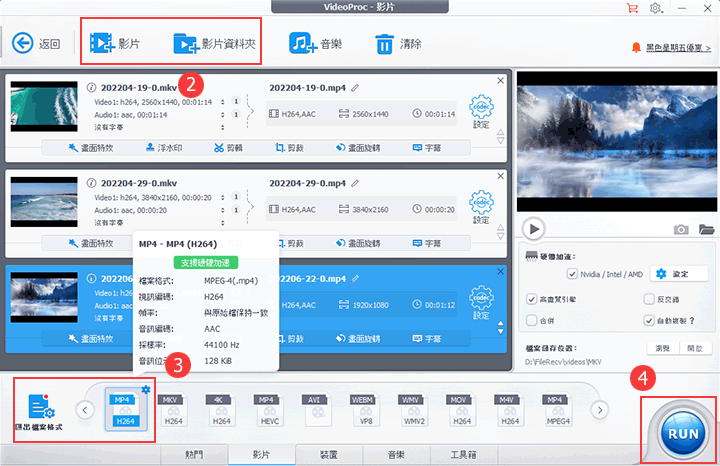
得益於對 三級 GPU 加速、超執行緒和 AMD "3DNow" 技術的支持,VideoProc Converter AI 也是一款快速視頻轉換器,轉換速度高達 47 倍,比實時播放快,同時保持非常 低的 CPU 使用率。在轉碼過程中,用戶可以無問題地寫電子郵件、看電影和運行其他程序。
無需擔心質量損失!這款高質量視頻轉換器應用了下一代編碼技術,支持智能切換 All-I 和 IPB 壓縮,允許用戶在縮小 90% 大小的同時保留 99% 的原始畫質。更棒的是,這款評價最高的視頻轉換器還配備了自動複製功能,讓您能在不重新編碼或損失質量的情況下重編碼視頻格式。
優點:
- 輸入、(批量)轉換並導出幾乎任何您能想像的格式。
- 使用預設自動化轉換過程,適用於 YouTube、iPhone、Apple TV、Sony PS4、Xbox、DVD 等……
- 從不妥協視頻質量:支持視頻重編碼、2-pass 編碼和 x265 高熵編解碼器。
- 在轉換 DVD 時允許您選擇所需的章節、語音軌道和字幕。
- 最快的視頻轉換器。轉換速度高達 47 倍,同時不會降低您的電腦性能。
- 新 AI 功能提升視頻和圖像質量:AI 超解析度、幀插值、穩定化……
- 同時是最佳 SD 到 HD 視頻轉換軟體、視頻下載器、視頻壓縮器和視頻編輯器。
缺點:
- 這是最佳視頻格式轉換器,我沒有任何不滿之處。
VideoProc Converter AI - The Ultimate Solution for All Your Video and Audio Conversion Needs!
實際性能如何
VideoProc Converter AI 絕對是最快的視頻轉換器。在將 iPhone HEVC 4K 錄製轉換為 1080P H.264 MP4 文件時,CPU 使用率沒有超過 2% 👍。轉換後,文件大小減少到 10.6MB,且視頻質量沒有明顯下降。
VideoProc Converter AI 被許多受信任的網站評為 No.1 最佳視頻轉換器。查看其中的一些,
- 2025 年最佳免費和付費視頻轉換器 - comparitech.com
- 截至 2025 年最佳 Mac 視頻轉換器軟體 - igeeksblog.com
- 12 款最佳視頻轉換器軟體的深入比較 - onehourprofessor.com
![]() 卓越
卓越 ![]()
2. Any Video Converter Free - 最佳音效特效選擇
| 操作系統 | 價格 | 速度 | 質量 | 易用性 |
|---|---|---|---|---|
Windows 11/10 (64-bit); Mac OS X Leopard (版本 10.5) 及以上 |
免費試用或 $59.95/終身完整版(無水印) |
快速 |
明顯的質量損失 |
⭐⭐⭐⭐ |
|
||||
概述: Any Video Converter Free 是一款多功能軟體,將視頻轉換器、視頻剪輯器和其他幾個快速工具合併為一個包。它可以導入流行的視頻格式,並使您選擇流媒體友好和高度壓縮的編解碼器,如 HEVC 和 VP9 用於輸出。這使您能夠將視頻轉換為在社交媒體和視頻分享平台上更快流媒體播放。您可以選擇播放視頻的操作系統。然而,這款免費視頻轉換器在這方面提供的選擇有限,只允許您選擇 Windows、Android 或 iOS。
這是最佳視頻文件格式轉換器之一,讓您自定義各種視頻屬性,包括編解碼器、幀率和編碼設置。但可選的編解碼器選擇並不多。例如,將視頻文件轉換為 MOV 格式時,您的選擇僅限於自動或 H264 作為視頻編解碼器。流行的編解碼器如 PRORES 和 MPEG4 不可用。需要注意的是,Any Video Converter Free 只是試用版本,因此有某些限制。例如,它不支持 下載或錄製 HD 1080P 分辨率的視頻,並限制您將不超過五個視頻合併為一個文件。
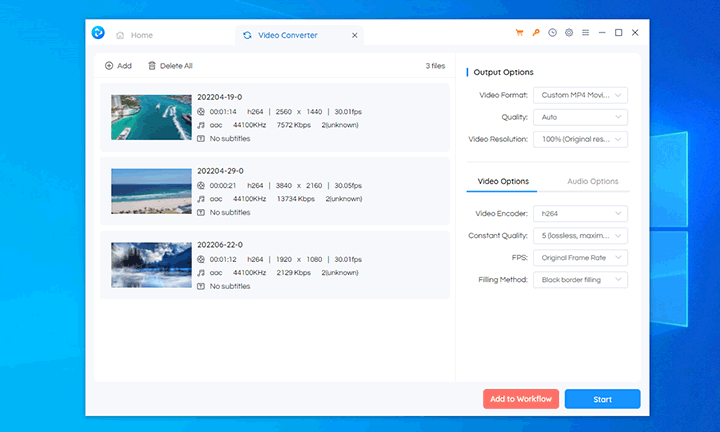
優點:
- 將視頻解析度提高到原始的 200% 以上。
- 簡單明了且視覺吸引的用戶界面設計。
- 調整視頻幀率、恆定質量等。
缺點:
- 無法將視頻轉換為編輯友好的格式,如 ProRes。
- 無法預覽原始視頻。
- 無法指定比特率。
實際性能如何
Any Video Converter 可以利用 GPU 來編碼全高清視頻,這可以將轉換過程加速至比實時播放快 8 倍。我測試了將一段 1 分 40 秒的 iPhone 錄製的 HEVC 視頻轉換為 MP4 H.264,轉換大約花了 40 分鐘,速度很快。然而,導出視頻的質量看起來不佳。我選擇了 5(無損,最大質量)作為恆定質量,但輸出看起來像素化且顏色失真。
3. FFmpeg - 最佳免費視頻轉換器,支持多種視頻格式
| 操作系統 | 價格 | 速度 | 質量 | 易用性 |
|---|---|---|---|---|
Windows、Mac、Ubuntu、Fedora、CentOS、Debian、FreeBSD 等等 |
免費(無水印) |
視情況而定 |
視情況而定 |
⭐ |
|
||||
概述:事實上,市場上大多數開源和商業視頻轉換器在背後都在使用 FFmpeg。因此,我對這款最佳視頻格式轉換器在轉換能力方面能做的事情非常滿意。
它基本上可以 更改各種視頻格式,支持的輸入視頻編解碼器範圍從 ISO 光碟映像、MP4(H.261/H.262、MPEG 4 第 2 部分等)、AMD/ATI(ATI VCR1/VCR2)到 MOV(Cinepak、ProRes、QuickTime 動畫、QuickTime 圖形等)、Avid、ASV 等等。然而,僅僅因為它能做到所有這些並不意味著每個人都能從這個強大的視頻轉換器中受益。
FFmpeg 是最適合熟悉命令行環境的高級用戶或工程師的免費視頻轉換器。它不帶有圖形用戶界面(GUI)。因此,您無法像使用 VideoProc Converter AI 或其他付費或免費視頻轉換器一樣通過簡單點擊來轉換視頻。
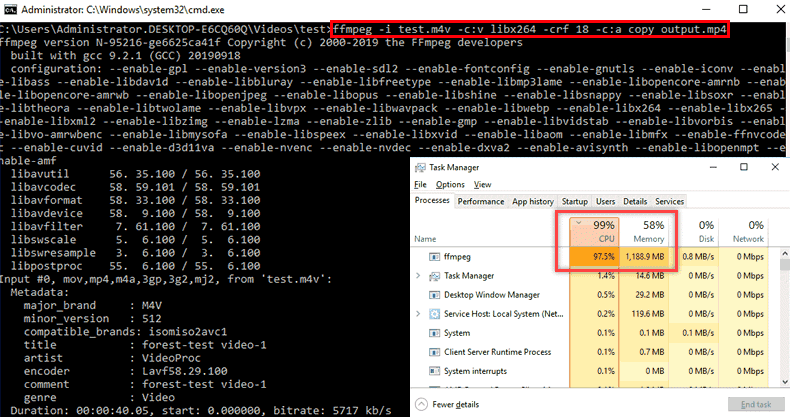
優點:
- 給您完全的自由來轉換視頻和音頻。
- 它是適用於 Windows、macOS 和 Linux 的免費視頻轉換器。
缺點:
- 學習曲線陡峭。
實際性能如何
FFmpeg 視頻轉換器根據從輸入命令行翻譯的內容進行工作。命令行中的小差異會帶來完全不同的轉換性能和結果。
4. Movavi Video Converter - 最適合尋找簡單視頻轉換器的初學者
| 操作系統 | 價格 | 速度 | 質量 | 易用性 |
|---|---|---|---|---|
Microsoft Windows 7/8/10; Mac OS X Yosemite(版本 10.10) |
免費試用;$54.95/年;$69.95/終身完整版。免費版本中有水印 |
快速 |
良好 |
⭐⭐⭐⭐ |
|
||||
概述: Movavi Video Converter 是一款用戶友好的視頻轉換器,允許您快速輕鬆地轉換視頻。它支持多種輸入和輸出格式,包括 MP4、AVI 和 MKV 等流行格式。該軟體還為智能手機、平板電腦和遊戲主機等特定設備提供了預配置的轉換設置。
Movavi Video Converter 的一個獨特功能是其 SuperSpeed 模式,利用先進技術以閃電般的速度轉換視頻。這一功能的唯一缺點是僅支持轉換為與原始文件相同的編解碼器和分辨率。此外,該軟體還具有批量轉換功能,可以讓您同時轉換多個視頻。
Movavi Video Converter 還包括一個內置編輯器,您可以在其中修剪和裁剪視頻、調整顏色、添加濾鏡或應用水印和字幕。您還可以使用 AI 升級技術來提高視頻的質量,通過增加其解析度來實現。
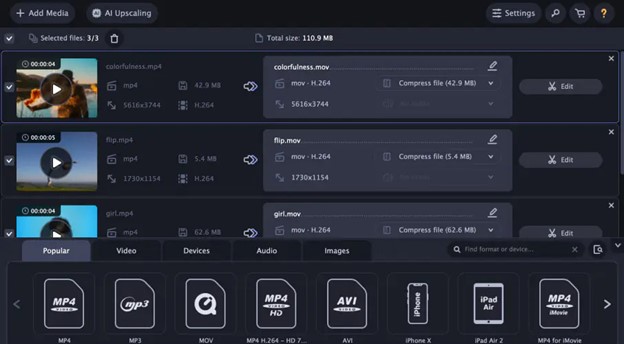
優點:
- 簡單且適合初學者的設計。
- 支持多種輸入和輸出格式。
- 包含先進功能,如 SuperSpeed 模式和 AI 升級。
- 提供基本的編輯工具。
缺點:
- 免費試用版的輸出文件會添加水印。
- 大型視頻文件可能需要較長時間才能轉換。
實際性能如何
在我的測試中,它被證明是一款快速高效的視頻轉換器。將一段 1 分鐘的視頻從 MP4 轉換為 MKV 大約花了 10 秒鐘。然而,升級過程太長,並沒有產生我所希望的顯著質量變化。總體而言,這是初學者和尋找簡單視頻轉換器的人們的絕佳選擇,還附帶編輯功能。
5. Freemake Video Converter - 最適合 Windows 10 的付費初學者的最佳視頻轉換器
| 操作系統 | 價格 | 速度 | 質量 | 易用性 |
|---|---|---|---|---|
Windows 10 及更早版本 |
$54.95/年(有水印) |
慢 |
明顯的質量損失 |
⭐⭐⭐⭐ |
|
||||
概述: Freemake Video Converter 是最適合 Windows 10 的最佳視頻轉換器。它擁有優化良好的界面,使所有必要的轉換功能對用戶可見。使用這款免費的 PC 視頻轉換器,您可以 將 DVD 複製到 MP4,將來自 40 多種不同編解碼器的視頻轉換為其他格式,以便與 iPod、iPad、Nokia、BlackBerry、Xbox、Sony 等設備兼容。整個過程可以非常簡單,因為有現成的設備預設。
雖然我將其評價為最好的 Windows 視頻轉換器之一,但 Freemake Video Converter 也有一些我不喜歡的地方。首先,它不支持目前隨處可見的 4K UHD 視頻。如果您打算通過這款 Windows 視頻轉換器將 4K 視頻轉換為另一種格式,那麼您必須在分辨率上做出很大的妥協,因為它能輸出的最大視頻分辨率為 2160P x 2160P。
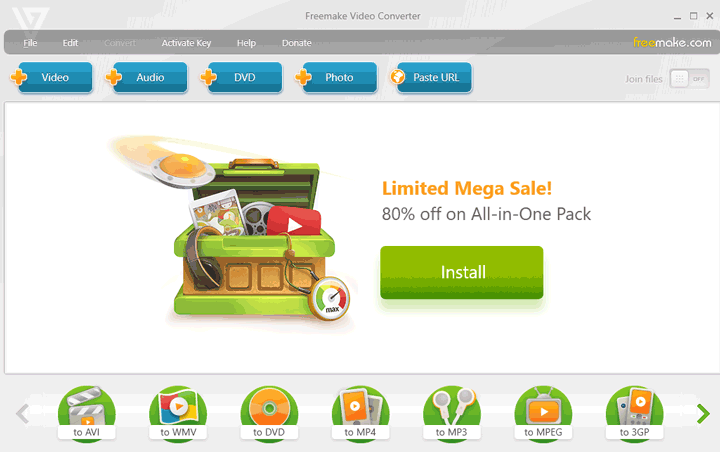
優點:
- 易於使用,界面簡單明了。
- 免費的視頻、音頻、DVD 和照片轉換器。
缺點:
- 缺乏對包括 HEVC 和 VP9 在內的高級格式的支持。
- 預設配置針對 2018 年的設備,因為自那時以來未進行更新。
- 僅限於 Windows,不兼容 macOS。
- 需要付費才能去除水印。
實際性能如何
每當我添加由有損格式編碼的視頻時,例如 VP8 WebM 和 MPEG-2 MP4,轉換進度條會在執行轉碼命令後卡在 60% - 90%。幸運的是,它成功轉碼了一些無損視頻,雖然速度較慢。
舉個例子,使用默認設置將一個 28 秒的 HD ProRes MOV 文件轉換為 1080P H.264 MP4 視頻花了 12 秒。在相同情況下,VideoProc Converter AI 也僅需約 12 秒。
6. Avidemux - 最佳免費視頻轉換器,具有基本編輯功能
| 操作系統 | 價格 | 速度 | 質量 | 易用性 |
|---|---|---|---|---|
Windows、Mac、Linux |
免費(無水印) |
平均 |
平均(支持無損重新封裝) |
⭐⭐⭐ |
|
||||
概述: Avidemux 是一個優秀的選擇,適合需要快速將視頻容器格式轉換為 MKV、MP4、FLV、MOV 和 WebM 的初學者或進階用戶,而不改變存儲的媒體流。它允許用戶將視頻和音頻轉碼為 H.264/MPEG-4 AVC、H.265/HEVC 以及其他幾種流行編解碼器。
還可以自定義編碼設置。然而,對於大多數用戶來說,在 Avidemux 中以所需編解碼器、大小和質量導出轉換後的視頻通常是一個錯誤和試錯的過程。這款免費視頻轉換器的界面過於過時,顯示了許多未解釋的設置選項。除了作為 PC、Mac、Linux 和 BSD 的良好視頻轉換器外,Avidemux 還作為一個基本視頻編輯器,允許您剪切、旋轉、裁剪、去噪、穩定視頻文件等。
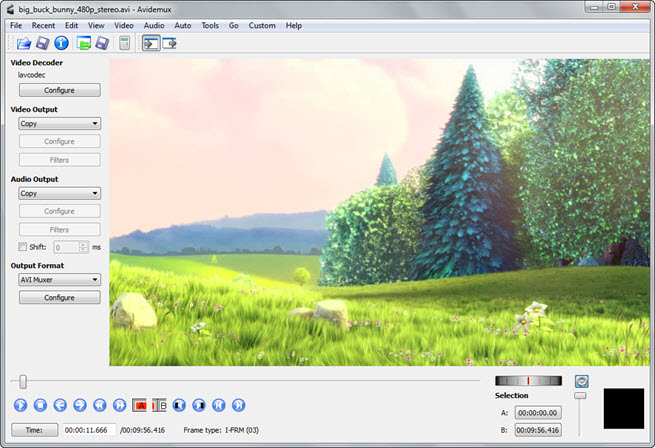
優點:
- 無需編碼即可重新封裝視頻,並且不會損失質量。
- 提供所有基本視頻編輯工具。
缺點:
- 自定義編碼設置困難。
- 由於缺乏技術支持,經常崩潰。
實際性能如何
Avidemux 的轉換速度為平均水平。在我的測試中,這款免費的電影轉換器將一段短的 720P MP4 MPEG4 視頻轉換為 MP4 H.264 大約花了 8 分鐘。它最大的缺點是 CPU 和內存使用量高,導致在轉換視頻文件時無法運行其他程序。
7. HandBrake - 最佳免費視頻轉換器,適合跨平台用戶
| 操作系統 | 價格 | 速度 | 質量 | 易用性 |
|---|---|---|---|---|
Windows 7 Service Pack 1(64 位)或更高版本;Mac OS X Yosemite 及更高版本;最近的 Ubuntu LTS 版本 |
免費(無水印) |
最高可達 3 倍速度 |
平均 |
⭐⭐ |
|
||||
概述: 最佳免費視頻轉換器之一是 HandBrake。這是一款專業的視頻轉換軟件,可以從多種視頻格式(MP4、MKV、AVI、TS、M2TS)輸出視頻,還可以將藍光和 DVD 數字化為 MKV、MP4 和 WebM 格式。它還為初學者提供了快速轉換的預設,但同時也提供了大量選項供進階用戶自定義視頻比特率、幀率、分辨率及其他屬性。
對現代 GPU 編碼的支持是一個大優勢,因為它可以以比實時播放快 2 倍到 3 倍的速度加速整個轉換過程。而採用的 x265 編碼使 HandBrake 能夠生成高質量的視頻,同時不佔用大量存儲空間。
HandBrake 是一款跨平台的開源視頻轉換器,這意味著您可以在 Windows、Mac 和 Linux 上使用它,並且可以免費訪問所有驚人的功能。
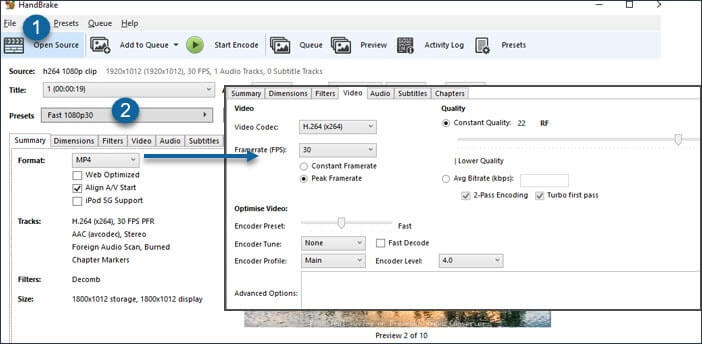
優點:
- 支持大量輸入視頻格式。
- 基本編輯工具包,包括剪切、裁剪、字幕、過濾器等。
- 完全免費,現在支持 GPU 加速。
- 靈活的視頻參數設置,甚至可以在命令行中進行。
缺點:
- 雖然不斷更新,但仍然不穩定,容易出現錯誤。
- 無法轉換加密的 DVD。
- 對於有經驗的用戶來說不錯,但對初學者來說不夠友好。
- 輸出格式較少,僅支持 3 種容器(MKV、MP4、WebM)。
- 轉換過程中 CPU 資源消耗常見超過 90%。
實際性能如何
當您定義更快的編碼時,HandBrake 可以運行得很快。例如,當我選擇 Fast 1080P 30P 時,將 4K HEVC 視頻轉換為 1080P H.264 視頻花了超過 90 秒。當我切換到 Very Fast 1080P 時,轉換速度縮短至 36 秒。
在我的測試中,HandBrake 花了2.8 小時來轉換一個 ISO 文件。值得注意的是,這款免費視頻轉換器在最初幾次導入的 ISO 文件中未能掃描到某些標題。